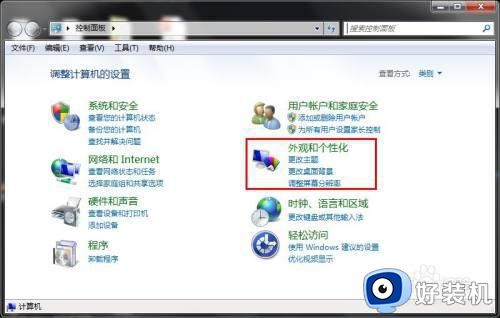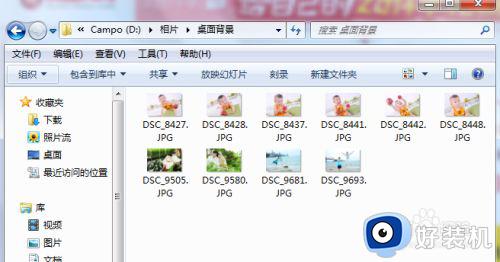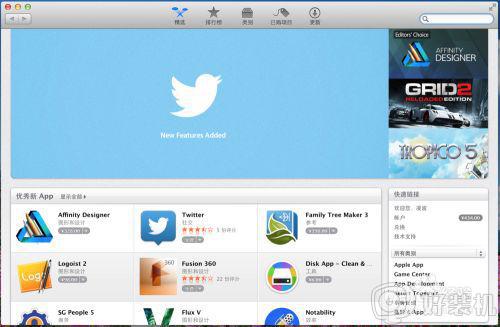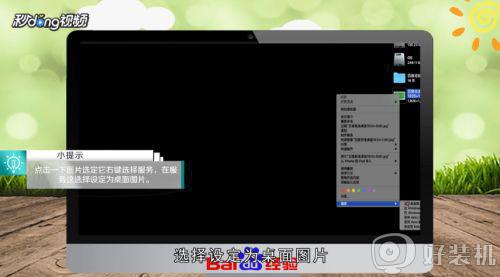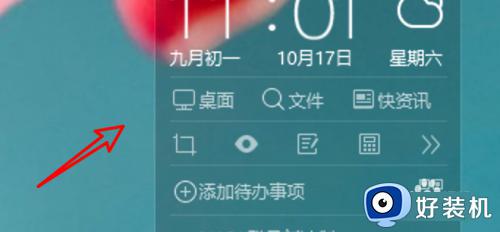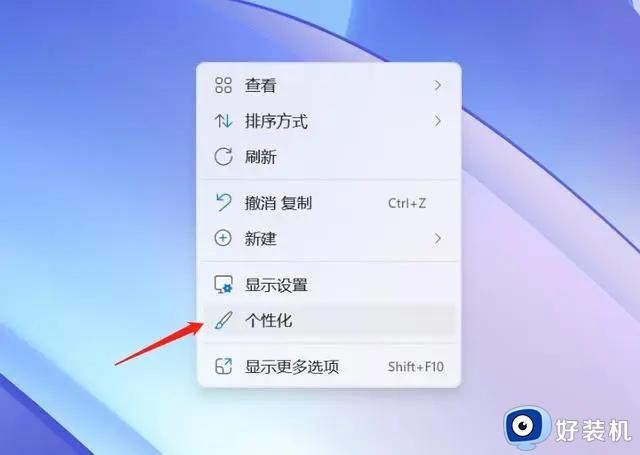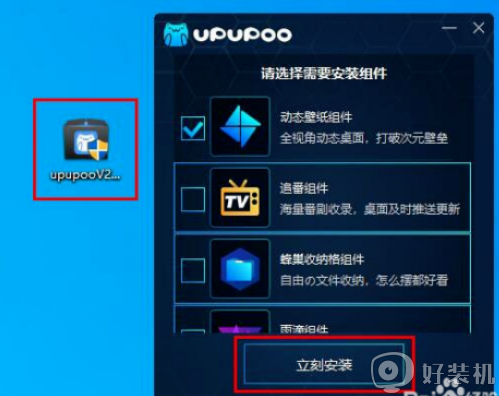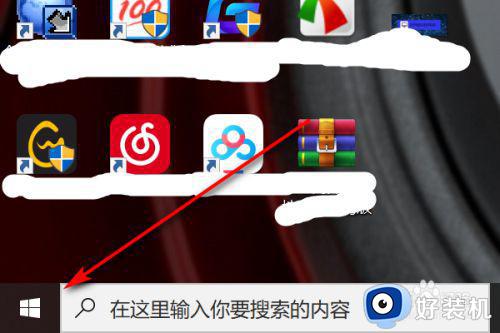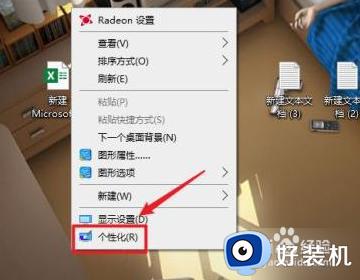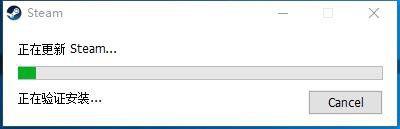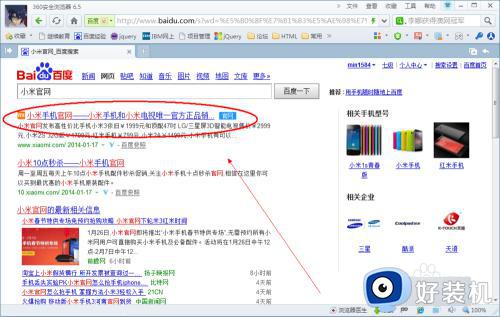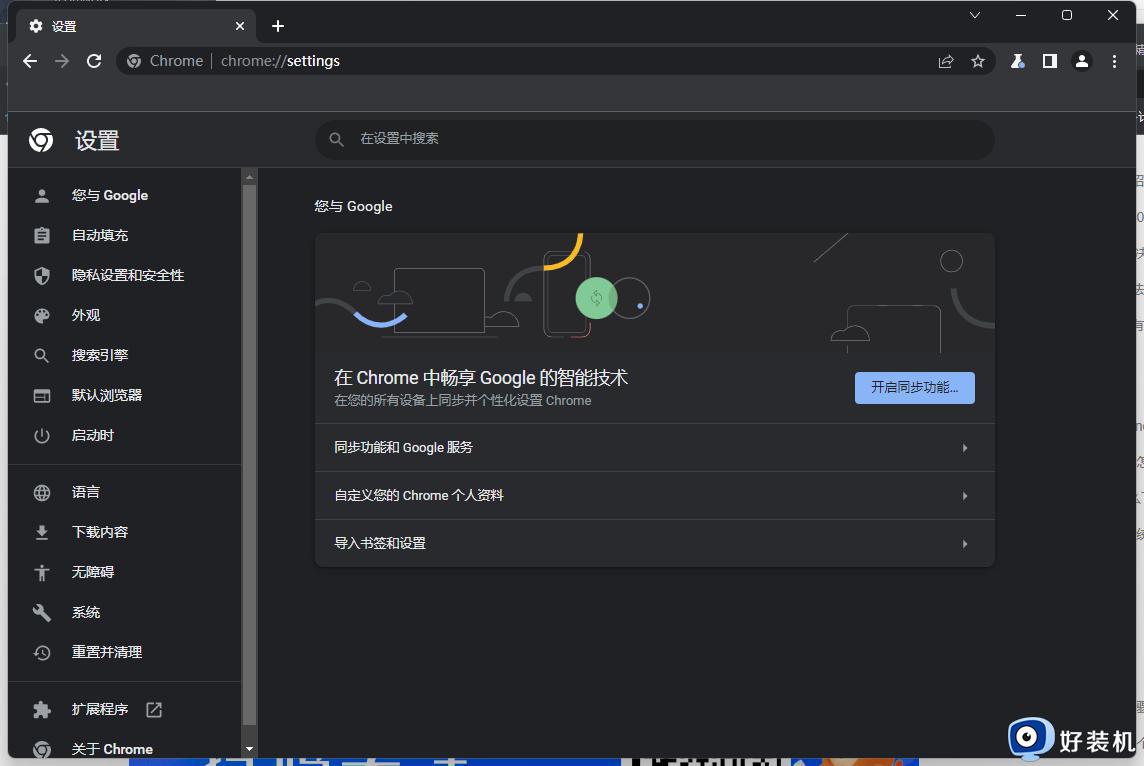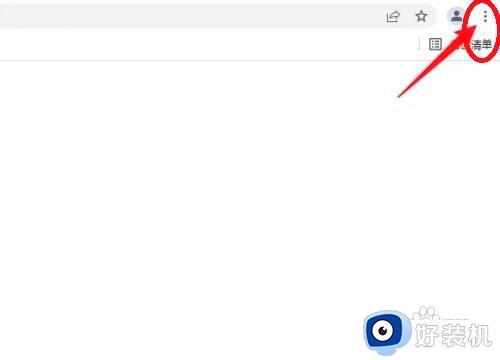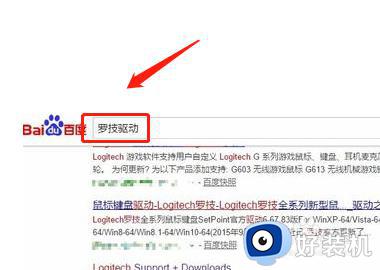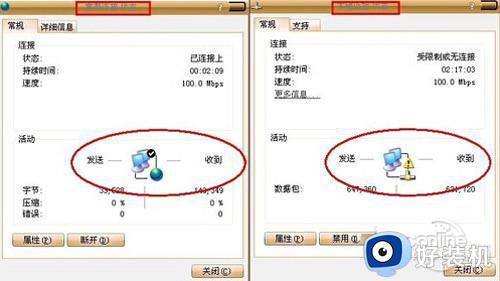笔记本怎么设置动态壁纸 笔记本如何更换动态桌面壁纸
时间:2022-05-07 08:57:00作者:huige
一般电脑桌面的壁纸默认都是静态的图片,许多追求个性化的用户们想要让桌面更加炫酷,就想要设置动态壁纸,但是很多人并不知道要怎么设置,其实方法并不难,如果你也感兴趣的话,那就跟着小编一起来学习一下笔记本更换动态桌面壁纸的详细操作方法吧。
具体步骤如下:
1、首先我们双击下载好的动态壁纸软件,点击“立刻安装”,如下图所示。
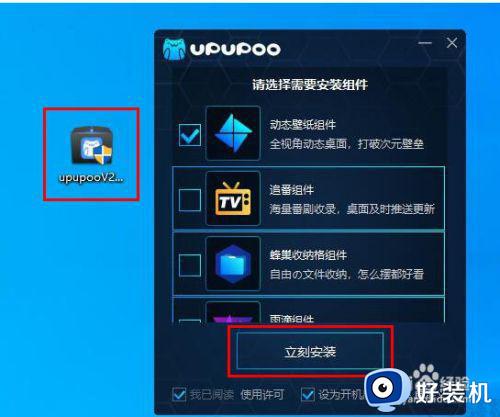 2、设置壁纸的下载路径,也可以直接默认路径,点击“下一步”按钮,如下图所示。
2、设置壁纸的下载路径,也可以直接默认路径,点击“下一步”按钮,如下图所示。
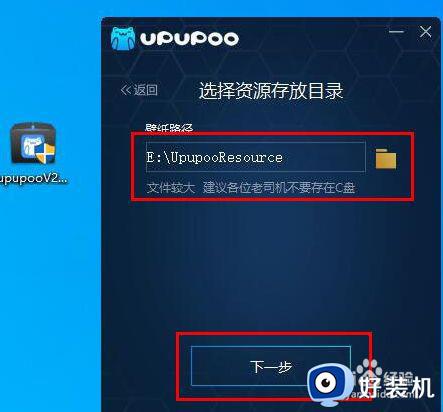 3、正在等待下载中,请稍候。
3、正在等待下载中,请稍候。
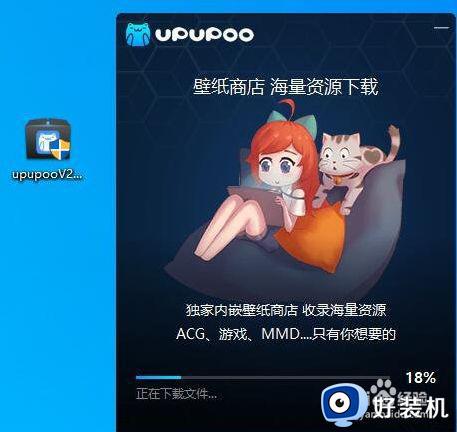 4、点击“立即体验”,如下图所示。
4、点击“立即体验”,如下图所示。
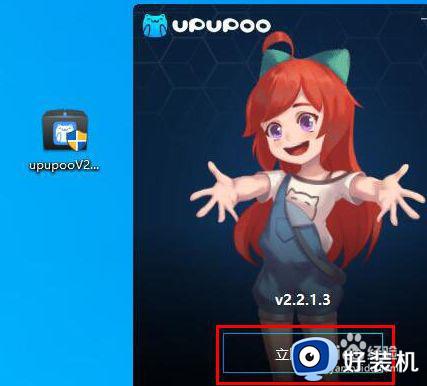 5、想要找想要的壁纸,可以点击“风车”的图标,如下图所示。
5、想要找想要的壁纸,可以点击“风车”的图标,如下图所示。
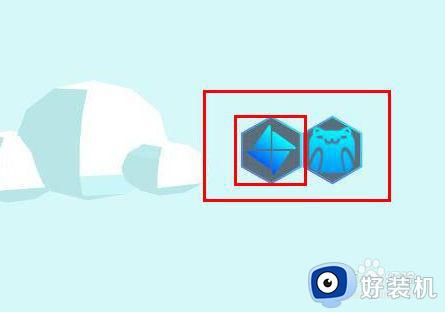 6、点击“壁纸总数”按钮,如下图所示。
6、点击“壁纸总数”按钮,如下图所示。
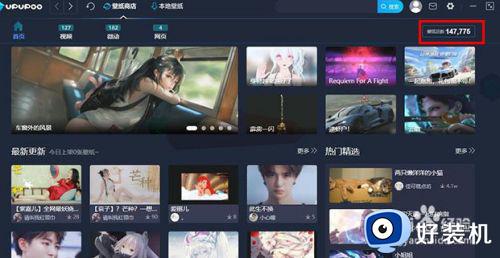 7、去找到适合的壁纸,并点击进入。
7、去找到适合的壁纸,并点击进入。
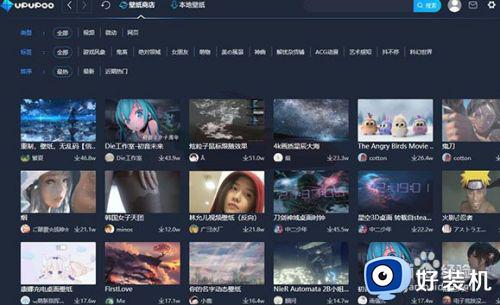 8、进来之后,我们点击“下载壁纸”,需要登录哦,我们使用微信扫码或者QQ登录。
8、进来之后,我们点击“下载壁纸”,需要登录哦,我们使用微信扫码或者QQ登录。
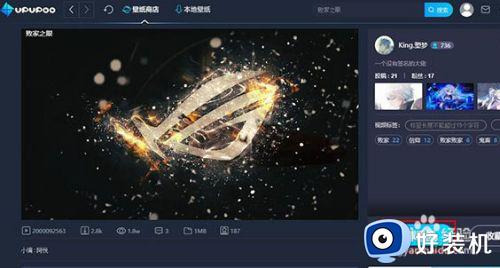 9、在本地壁纸中,我们双击下载好的壁纸,即可在桌面上显示。
9、在本地壁纸中,我们双击下载好的壁纸,即可在桌面上显示。
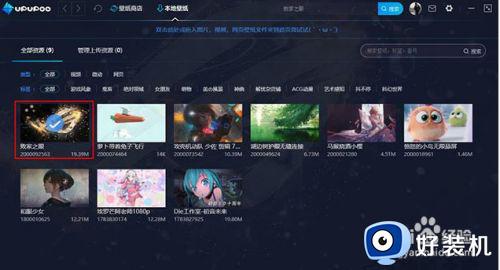
以上就是笔记本怎么设置动态壁纸的详细内容,喜欢的小伙伴们可以学习上面的方法步骤来进行设置,相信可以帮助到大家。